Réalisation d’activités
Vous utilisez des listes de contrôle pour réaliser des activités dans InField. Les travailleurs sur le terrain peuvent travailler sur les listes de contrôle déjà ajoutées à l’onglet Listes de contrôle ou créer des listes de contrôle à partir de modèles dans l’onglet Modèles. Une liste de contrôle présente un ensemble de tâches dans lequel vous ajoutez un statut, tel que OK, Pas OK ou Bloqué(es). Il est possible, en outre, d’ajouter des images, des vidéos et des observations des dysfonctionnements constatés pendant votre travail. Pour certaines tâches, vous pourrez également voir des champs d’ajout de mesures relevées et de vérification d’éléments.
Utilisation de listes de contrôle
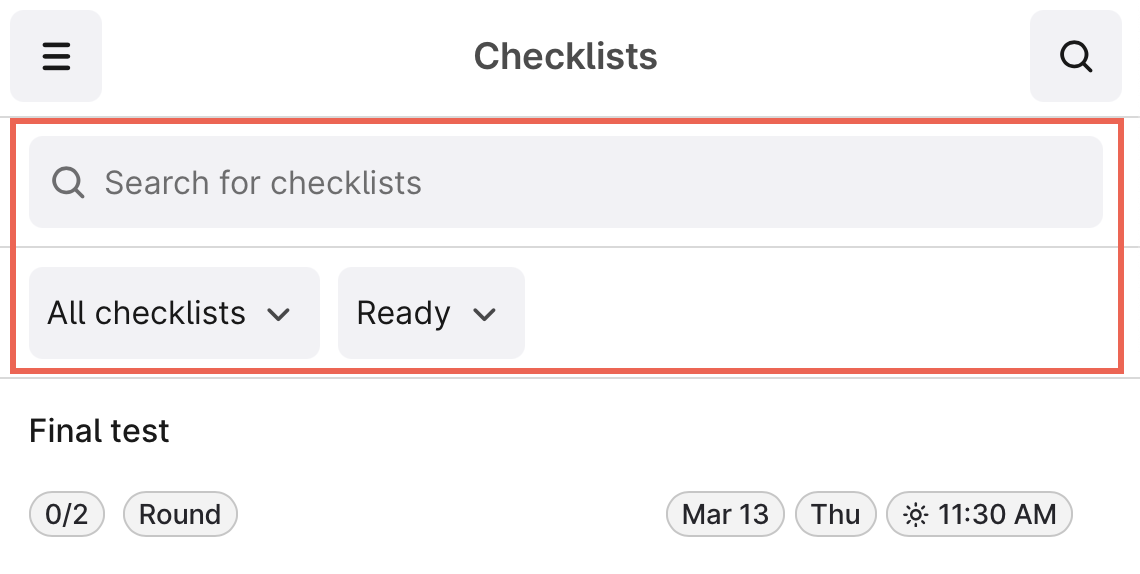
- Passez de Toutes les listes de contrôle à Affecté(es) à moi pour afficher les listes de contrôle affectées à votre discipline ou à vous personnellement.
Si vous ne trouvez pas une liste de contrôle, essayez de trier en fonction de l’état Prêt(es), En cours ou Terminé(es) de la liste de contrôle, ou utilisez la fonction de recherche.
- Entrez toute valeur de mesure demandée par votre superviseur. Dès que vous commencez à travailler sur la liste de contrôle, l’état passe de Prêt(es) à En cours.
- Facultatif. Répondez à la requête du superviseur en sélectionnant un bouton d’action, par exemple Basse, Normale, Haute ou bien Ouvrir ou Fermer.
- Pour chaque tâche, sélectionnez OK ou un état différent depuis Autre.
Pour changer en bloc les états des tâches restantes, choisissez Autres options (...) > Définir les tâches restantes comme, puis sélectionnez l’état qui convient. Cette opération, réalisable une seule fois, peut s’appliquer aux tâches à l’intérieur et à l’extérieur du groupe. - Sélectionnez + pour ajouter des images et des vidéos, saisir du texte ou créer des observations. Remplissez le formulaire Observations si un actif nécessite plus d’attention en raison d’un dysfonctionnement, par exemple.
- Lorsque vous avez terminé toutes les tâches, sélectionnez Terminé(es). Vous ne pouvez plus actualiser la liste de contrôle.
La liste de contrôle ne prend pas automatiquement l’état Terminé(es) une fois toutes les tâches terminées.
Création des listes de contrôle
Pour créer des listes de contrôle à partir de modèles sur votre dispositif mobile :
- Dans le volet de gauche, choisissez Modèles.
- Sélectionnez le modèle sur lequel vous souhaitez vous baser et choisissez Créer une liste de contrôle. Le destinataire est la personne qui a créé la liste de contrôle.
- Commencez à travailler sur la liste de contrôle ou revenez en arrière pour en créer d’autres.
Exploration des actifs
Pour voir les informations associées à un actif, telles que des images 3D, des documents, des séries temporelles ou d’autres actifs, recherchez l’actif ou sélectionnez un ID d’actif affiché sous la forme d’un lien bleu.
- Sélectionnez l’icône de recherche (
 ) pour rechercher des actifs, des séries temporelles ou des documents.
) pour rechercher des actifs, des séries temporelles ou des documents. - Sélectionnez l’icône de recherche (
 ) > Hiérarchie pour trouver des équipements liés à l’actif sur lequel vous travaillez.
) > Hiérarchie pour trouver des équipements liés à l’actif sur lequel vous travaillez.
Travail hors ligne
Les travailleurs sur le terrain peuvent se charger des tours d’opérateurs et des bons de travail depuis leurs dispositifs mobiles en l’absence de connexion réseau ou lorsque celle-ci est trop lente.
Pour travailler hors ligne, ouvrez la liste de contrôle en étant connecté au réseau. Si vous passez en mode hors ligne, vous pourrez toujours effectuer des tâches, mais vous ne pourrez pas accéder à l’explorateur d’actifs, charger des médias et créer des observations. Dès que vous repasserez en ligne, toutes les données recueillies en mode hors ligne seront chargées.
Pour éviter l’affichage d’une notification à chaque nouvelle tentative de connexion, activez le mode avion ou assurez-vous que votre connexion réseau est stable. Pour télécharger des données en mode hors ligne, désactivez le mode avion et patientez jusqu’à la fin du chargement des données. Entre-temps, veillez à NE PAS fermer l’application ou à NE PAS quitter la liste de contrôle.
Pour connaître la bande passante minimale requise, voir la section traitant de la connectivité et de la bande passante.